Editar una plantilla de reunión
Objetivo
Editar una plantilla de reunión personalizada que se ha creado para su uso con la herramienta Reuniones del proyecto.
Temas a considerar
- Permisos de usuario necesarios:
- Permisos de nivel "Administrador" en la herramienta Administrador de la empresa.
- Información adicional:
- Si actualiza una plantilla de reunión de nivel de empresa, esos cambios solo se aplican a las nuevas reuniones basadas en esa plantilla. Consulte Crear una reunión a partir de una plantilla.
Contexto
Una vez creada una plantilla de reunión en el nivel de empresa (consulte Crear plantilla de reunión), puede actualizarla en cualquier momento. Tras guardar las modificaciones, estas entrarán inmediatamente en vigor en cualquier nueva reunión que se cree a partir de esa plantilla en los proyectos de su empresa. Sin embargo, el sistema NO aplica retroactivamente esas modificaciones a las reuniones existentes que fueron creadas en el pasado a partir de la plantilla.
Pasos
- Vaya a la herramienta Administrador de la empresa.
- En "Configuración de herramientas", haga clic en Reuniones.
- Localice la reunión deseada en la lista Plantillas de reuniones . A continuación, haga clic en Editar.
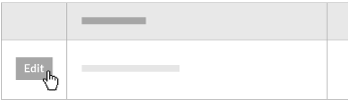
Esto coloca la plantilla de reunión en modo de edición. - En la página Editar plantilla de reunión, haga lo siguiente:
- Haga clic en Actualizar.
Con esto, se guarda cualquier cambio que haya realizado en la información general de la plantilla de reunión. - Desplácese hacia abajo hasta el área Agenda de la reunión. A continuación, personalice lo siguiente:
- Haga clic en Actualizar.
Una vez guardadas las modificaciones, los cambios se aplicarán inmediatamente cuando los usuarios creen nuevas reuniones a partir de la plantilla. Consulte Crear una reunión a partir de una plantilla. El sistema NO aplica modificaciones retroactivamente a las reuniones existentes que fueron creadas en el pasado a partir de la plantilla.

